Bluetooth es una característica esencial en iOS 13 porque permite compartir archivos y muchos otros elementos transferibles de un iPad o iPhone 12/11/XR/XS/8/7/6 a otro. Sin embargo, esta característica no es perfecta y por lo tanto puedes mostrar algunos problemas comunes. A pesar de que estos problemas causan inconvenientes, no deberían desanimarte a usar iOS 13 ya que puedes solucionar los problemas de Bluetooth del iPhone en iOS 14. Este artículo es una guía sobre cómo solucionar los problemas de Bluetooth en iPhone iOS 13 y así volver a trabajar. El problema que estás experimentando con el Bluetooth no es nuevo y por lo tanto hay una manera de solucionarlo.
Los Problemas Más Comunes de Bluetooth Después de Actualizar a iOS 13
En los iPhone modernos, el Bluetooth se ha convertido en una característica indispensable, especialmente si has actualizado a iOS 13. Este protocolo inalámbrico de corto alcance permite a los iPad y iPhone comunicarse con otros accesorios diversos, incluyendo auriculares inalámbricos y Apple Watch. Por desgracia, la tecnología moderna viene con imperfecciones, y, por lo tanto, Bluetooth tiene sus defectos.
Al utilizar Bluetooth en cualquiera de tus iDevices iOS 13, puedes experimentar algunos problemas comunes. Es cierto que puedes arreglar los problemas comunes del Bluetooth del iPhone en iOS 13 como se explica a continuación. Sin embargo, es importante conocer estos problemas, para que puedas evitar el pánico cada vez que el Bluetooth no se conecta después de actualizar a iOS 13 ya que es posible arreglar el iPhone sin conectarse al Bluetooth.
Estos problemas comunes son los siguientes;
- Después de actualizar a iOS 13, el iPad o iPhone pueden fallar a la hora de descubrir los dispositivos Bluetooth de terceros. El iDevice no reconoce los dispositivos Bluetooth, lo que también significa que no encuentra dispositivos y, por tanto, no muestra ningún nombre.
Estos accesorios y dispositivos de terceros con Bluetooth son, por ejemplo, los auriculares Jaybird, los altavoces BOSE, los dispositivos Alexa, Apple TV, Apple Watch, Mac y CarPlay, entre otros.
- Al conectarse al dispositivo Bluetooth, el proceso de conexión tarda más de lo habitual ya que se limita a girar continuamente mientras intenta conectarse. El resultado final es que la conexión apenas se produce por la incapacidad de conectarse al dispositivo Bluetooth. En algunos casos, el Bluetooth está realmente conectado, pero no funciona.
- Después de actualizar tu iPad o iPhone a iOS 13, también puedes tener problemas con el Bluetooth, como un ruido crepitante en los auriculares o el altavoz del dispositivo Bluetooth. El ruido causa molestias y la mayoría de las personas prefieren desconectar los dispositivos.
- Si utilizas el Bluetooth en tu coche para escuchar música, uno de los problemas más comunes que puedes experimentar es el tartamudeo y el salto de las pistas de música a medida que avanza la conexión.
- En otras ocasiones, los terceros serán fácilmente detectables y la conexión Bluetooth tendrá lugar como se espera. Sin embargo, al cabo de un tiempo puede ocurrir que la conexión se rompa, deteniendo la música en tu coche y volviendo a conectarse. Cuando esto ocurre a menudo, el Bluetooth tiene un problema que necesita ser solucionado.
- A la hora de activar el Bluetooth, algunas personas prefieren ir directamente a los ajustes de Bluetooth para realizar la tarea. Uno de los problemas más comunes que se experimentan durante este proceso es que la pantalla de ajustes de Bluetooth no responde o se queda atascada. Por lo tanto, no se puede encender el Bluetooth.
- Otro problema común de Bluetooth que experimentan los usuarios de iDevice con iOS 13 es que no se conecta automáticamente a los dispositivos con los que se ha emparejado previamente.
Esto puede preocupar, ya que la conexión debería producirse al instante, teniendo en cuenta que ha funcionado antes.
Estos problemas comunes de Bluetooth hacen más difícil disfrutar de la música o compartir documentos importantes. Sin embargo, no debe entrar en pánico porque hay varias maneras de arreglar
El problema de Bluetooth no funciona en el iPhone con iOS 13, sin importar lo difícil que parezca el problema.
Arreglar el Bluetooth Que No Funciona en el iPhone con iOS 13
Algunos de los problemas de Bluetooth mencionados anteriormente pueden parecer imposibles de resolver. Sin embargo, no es aconsejable hacer tales conclusiones antes de probar los siguientes métodos para arreglar los problemas de Bluetooth en iOS 13. Los siguientes consejos sobre cómo solucionar problemas de Bluetooth en iPhone iOS 13 han funcionado antes y han resuelto varios problemas con el funcionamiento del Bluetooth, por lo que vale la pena intentarlo.
1. Olvidar el Bluetooth y Volver a Emparejar
Olvidar los dispositivos Bluetooth y volver a emparejarlos puede arreglar los problemas de Bluetooth en iPhone iOS 13. Se trata de una solución avanzada, por la que haces que tu iPhone o iPad olvide por completo el dispositivo Bluetooth emparejado y, más tarde, comience de nuevo el proceso de emparejamiento.
Si eliges arreglar tu iPhone que no se conecta a Bluetooth a través de este consejo, estarás restableciendo la conectividad Bluetooth con un dispositivo específico.
Para olvidar el Bluetooth y volver a emparejarlo, realiza estos pasos;
- En el iPad o iPhone, accede a los "Ajustes".
- Selecciona "Bluetooth"; asegúrate de habilitar el cambio de Bluetooth para poder ver el historial de la lista de dispositivos.
- Ve a "Mi Lista de Dispositivos"; selecciona el icono "i", que está cerca del nombre del dispositivo
- Verás dos opciones para la conexión Bluetooth.
- Elige "Olvidar Este Dispositivo"; esta opción elimina el dispositivo y también sus detalles.
- Si todavía estás interesado en conectar el dispositivo, simplemente emparéjalo de nuevo.
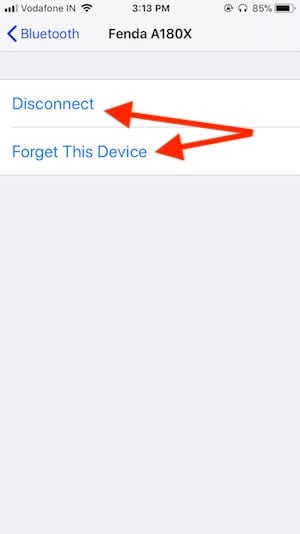
2. Conmutar el Bluetooth de tu iPhone
Puedes solucionar fácilmente los problemas de Bluetooth en iOS 13 si alternas el Bluetooth de tu iPhone. Este es un proceso que apagará y encenderá el Bluetooth de tu iPad o iPhone, reiniciando así su funcionamiento. Hacer esto a través del centro de control no es la mejor jugada porque a pesar de ser un excelente atajo para encender el Bluetooth, no lo hace completamente.
Por lo tanto, utiliza el siguiente procedimiento de forma manual para alternar el Bluetooth y solucionar los problemas comunes del Bluetooth del iPhone en iOS 13;
- Ve a los "Ajustes" de tu iPhone o iPad
- Elige "Bluetooth"
- A continuación, desactiva el interruptor que aparece al lado pulsándolo.
- Tan pronto como el Bluetooth se apague, toca el interruptor de nuevo para encenderlo.
- Ahora deja que el iDevice escanee para encontrar el dispositivo que quieres que se conecte
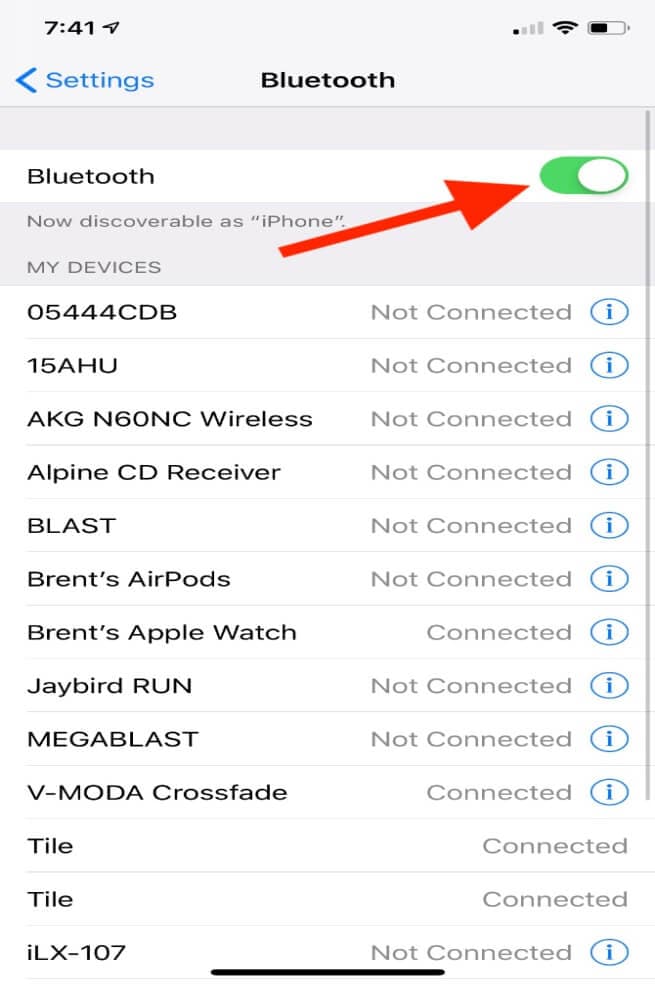
3. Desconectar de un Dispositivo Bluetooth
Otra forma de restablecer la conectividad Bluetooth y así arreglar el Bluetooth que no funciona en el iPhone con iOS 13 es desconectarlo de un dispositivo Bluetooth. Esto implica desconectar y volver a conectar un dispositivo Bluetooth que es problemático.
Lleva a cabo este consejo y arregla los problemas de Bluetooth en iPhone iOS 13 a través del siguiente procedimiento;
- En tu iPad o iPhone, accede a los "Ajustes".
- Asegúrate de seleccionar "Bluetooth"; también asegúrate de habilitar la opción de Bluetooth para que puedas ver el historial de la lista de dispositivos.
- Ve a "Mi Lista de Dispositivos"; elige el icono "i", que está cerca del nombre del dispositivo
- Verás dos opciones para la conexión Bluetooth.
- Selecciona "Desconectar"; esta opción liberará la conexión Bluetooth entre los dispositivos emparejados.
- Después de la desconexión durante unos 10 minutos, no dudes en conectarte de nuevo, y deja que los dispositivos conectados se emparejen.
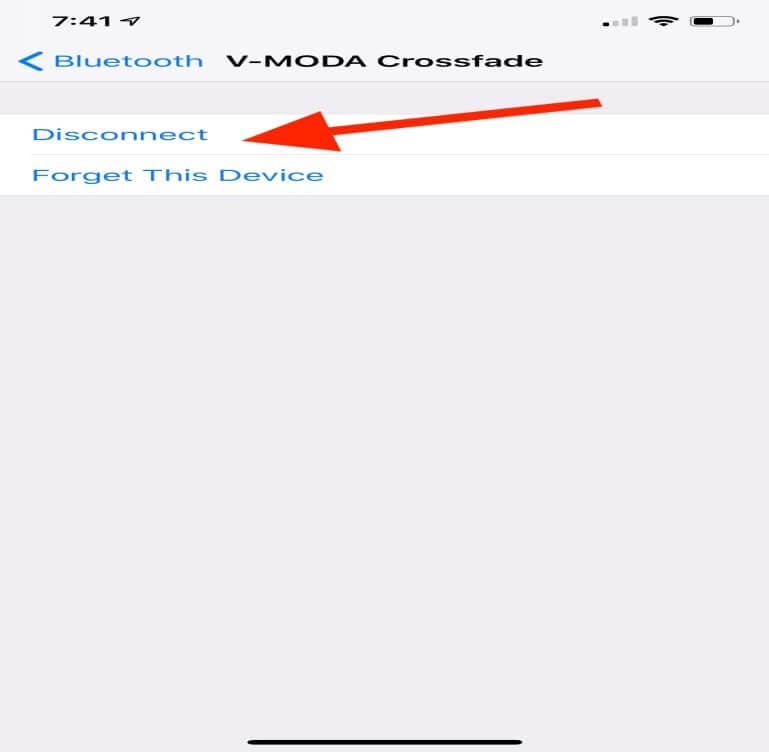
4. Restablecer la Configuración de Red
Algunos de los problemas comunes de Bluetooth comienzan porque hay problemas en la configuración. Por lo tanto, restablecer la configuración de red puede arreglar el iPhone cuando no se conecta a Bluetooth, lo que implica la eliminación de toda la información de Bluetooth en tu iPad o iPhone.
Sin embargo, este procedimiento viene con algunas desventajas. No sólo borra los datos de Bluetooth, sino que también borra otros ajustes de red, como las redes Wi-Fi, así como las configuraciones de VPN. Como resultado, debes volver a unirte a las redes Wi-Fi después de restablecer los ajustes de red y también configurar la VPN de nuevo.
Para restablecer los ajustes de red y arreglar los problemas de Bluetooth en iOS 13, realiza las siguientes acciones;
- Ir a los "Ajustes" del iDevice
- Elige "General"
- A continuación, ve directamente a "Restablecer".
- Asegúrate de elegir "Restablecer los Ajustes de Red"
- Introduce también tu código de acceso
- Automáticamente, tu iDevice se reiniciará. Cuando vuelva a funcionar, intenta emparejar los dispositivos de nuevo a través de Bluetooth.
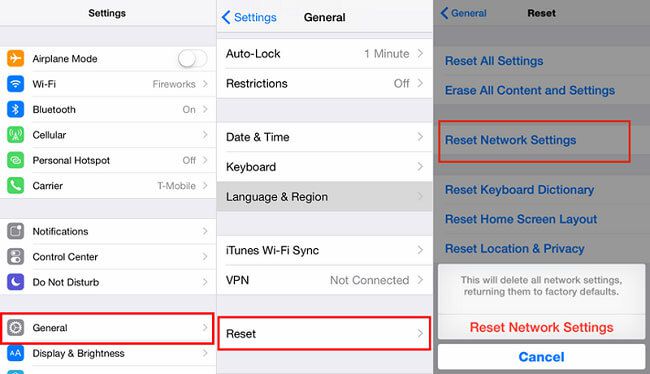
5. Reinicia tu iPhone o iPad
Restablecer o reiniciar tu iPad o iPhone tiene la capacidad de arreglar los problemas comunes de Bluetooth del iPhone en iOS 13. Este consejo ayuda sobre todo cuando la pantalla de Bluetooth no responde o se atasca o cuando el Bluetooth está conectado, pero sigue sin funcionar.
Restablecer o reiniciar los iPhones varía según el modelo. Arregla el Bluetooth que no funciona en el iPhone con iOS 13 usando la siguiente guía para cada modelo.
- Si tu iPhone es 6S o anterior; reinícialo manteniendo pulsados los botones "Home" y "Reposo/Despertar". Suéltalos cuando aparezca el logo de Apple en la pantalla.
- En el caso de los iPhone 5s, 6/6 Plus y 7/7 Plus; para reiniciarlos hay que seguir pulsando y presionando el botón de "Reposo/Despertar" sólo hasta que aparezcan en la pantalla las opciones de "Deslizar para Apagar".
- Los usuarios del iPhone 7/7 Plus deben reiniciar manteniendo y pulsando los botones "Bajar volumen + Reposo/Despertar" durante unos 10 segundos.
- Para el iPhone XS/XS Max, reinicia pulsando y soltando rápidamente el botón "Subir Volumen"; para el iPhone XR utiliza el botón "Bajar Volumen". Comienza presionando el "Botón Lateral".
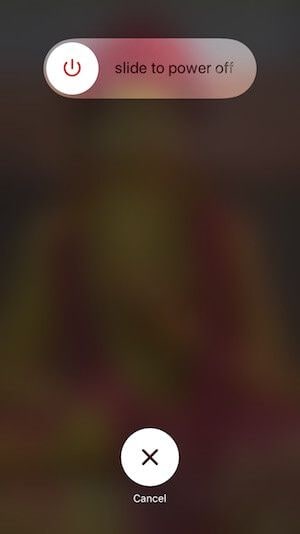
La Mejor App de PDF para iOS 13/14
En los tiempos actuales, el trabajo digital es más común que el papeleo. Los archivos PDF parecen más convenientes para fines académicos y profesionales y, por lo tanto, aumentan la necesidad de la mejor app de PDF para iOS 13/14. Hay múltiples aplicaciones de edición de PDF que están disponibles para ti. Sin embargo, sólo PDFelement para iOS puede manejar tus PDF de la mejor manera posible.
100% Seguro | Sin software malicioso |
![]() Impulsado por IA
Impulsado por IA

![]() Impulsado por IA
Impulsado por IA

Con PDFelement para iOS, puedes crear, editar, convertir y combinar tus PDF a través de tu iPhone y IPad. Otras cosas que puedes hacer con este editor de PDF son rotar y reordenar las páginas, fusionar archivos y extraer ciertas páginas mientras eliminas las no deseadas.
Beneficios
PDFelement para iOS es ventajoso porque no tiene ningún costo. Es un sistema de gestión de archivos gratuito que maneja tus archivos PDF con cuidado, haciéndolos confiables. También hace que la lectura sea conveniente, ya que mantiene un registro de las páginas leídas, lo que lo convierte en un editor de PDF fiable.
PDFelement para iOS puede ser utilizado por cualquier persona que utilice un iPhone o iPad porque es fácil de usar. Es el mejor programa de gestión de PDF, ya que hace que la conversión de formatos y formularios PDF sea instantánea y fácil gracias al reconocimiento óptico de caracteres y a la cámara incorporada, respectivamente. Quédate tranquilo con PDFelement para iOS en tu iDevice.
Editor de PDF para iOS y Escritorio
PDFelement para Mac es el editor de PDF de escritorio e iOS que viene con un conjunto completo de herramientas, lo que lo convierte en una solución completa de PDF. Como resultado, la mayoría de los usuarios de Mac prefieren confiar en él para la manipulación de archivos PDF. Es bastante potente y, por lo tanto, garantiza la creación de un número ilimitado de PDF de la forma más segura, asequible y rápida. PDFelement para Mac es la mejor opción cuando se necesitan PDF profesionales y de gran apariencia porque tiene mucho que ofrecer.

![]() Impulsado por IA
Impulsado por IA

Al interactuar con PDFelement para Mac, te encontrarás con múltiples y magníficas funciones que harán lo que creías imposible. Con estas características, puedes crear formularios PDF rellenables, que también son convertibles a numerosas aplicaciones de archivos de oficina, incluyendo Word y Excel. También puedes crear formularios rellenables convirtiendo los papeles no rellenables de Word o Excel en PDF y combinarlos.
Este proceso permite además archivar y analizar el papeleo, ya que PDFelement para Mac puede exportar los datos al instante. Además, la creación de archivos PDF puede tener lugar mediante la extracción de datos de otros archivos PDF para formar uno solo.
¿Cuál Puede Ayudarte Más? - iOS o el Editor de PDF de Escritorio
| Características del Producto | PDFelement para iOS | PDFelement para Mac |
| Editar Archivos PDF | ||
| Leer Archivos PDF | ||
| Anotaciones y Comentarios | ||
| Crear Archivos PDF | ||
| Añadir Marcadores | ||
| Añadir Marcas de Agua, Fondos, Encabezados y Pies de Página | ||
| Acceso a Cientos de Plantillas PDF | ||
| Añadir Etiquetado de Páginas | ||
| Buscar y Reemplazar | ||
| Cuadros de Páginas Ajustables |
 100% Seguro | Sin anuncios |
100% Seguro | Sin anuncios |





Andrés Felipe
Experto en PDF